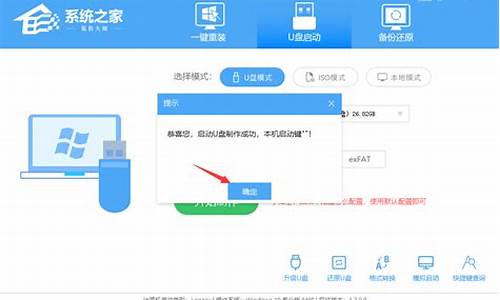如何进行电脑系统修复-电脑系统修复方式有几种
1.解决电脑开机黑屏,不再头大!
2.win10电脑怎么刷机恢复出厂设置
3.电脑系统注册表损坏怎么修复
4.电脑系统无法恢复怎么办啊
解决电脑开机黑屏,不再头大!

电脑开机黑屏是一个常见的问题,让人十分头疼。本文将为大家介绍几种解决方法,帮助大家轻松解决这个问题。
安全模式启动启动电脑后,按下F8进入安全模式,选择“高级启动选项”,然后“最后一次正确配置”。这种方法可以解决一些启动问题。
全盘杀毒进入安全模式,正常启动。到达桌面后,全盘杀毒,看是否可以解决问题。这种方法可以排除感染导致的问题。
360系统急救箱
使用360安全卫士的“木马查杀”功能,选择“360系统急救箱”,进行系统修复。全选并立即修复!如果网络有问题,它会自动修复。重启后,记得检查“文件恢复”功能,彻底删除可能造成问题的文件!
清洁内存条和显卡拔下显卡和内存条,用橡皮擦轻轻擦拭。别忘了清理插槽灰尘和风扇,必要时更换内存插槽。这种方法可以解决硬件接触不良导致的问题。
更新显卡驱动下载“驱动人生”,确保显卡驱动是最新的版本。这种方法可以解决驱动问题导致的问题。
一键还原或重装系统如果以上方法都不行,你可能需要“一键还原”或“重装系统”了。这种方法可以解决系统问题导致的问题。
送修如果问题依然存在,很可能是硬件问题,这时送修是最佳选择。这种方法可以解决硬件故障导致的问题。
win10电脑怎么刷机恢复出厂设置
(一) 在两次以上未正常启动后,系统会自动进入 Windows RE界面(系统修复菜单)。
(二)在‘疑难解答’菜单中,选择‘重置此电脑’。
(三) 在弹出的界面中,又有两个选项,从它们的字面介绍可以了解到,第一个是删除应用和设置但保留个人文件;第二个是删除所有个人文件和应用设置。
实际操作中可以根据自己的需求选择,如果选择第二种,一定要先将重要的数据备份。 这里我们以第二种为例:删除所有个人文件、应用和设置。(四) 如果电脑中有多个分区,会出现下列选项,根据需求选择是仅删除安装了windows的盘符中的文件(一般是指C盘),还是删除所有分区中的文件,这里以删除所有驱动器为例。
(五) 继续出现二选一的选项,根据字面就可以理解各自的含义,一般的重置使用第一种即可。
‘仅删除我的文件’选项:耗时短,已删除的文件还可以被恢复?
‘删除文件并清理驱动器’选项:耗时长,但会彻底的清除电脑中的文件
点击‘仅删除我的文件’后,会出现相关的提示供确认,点击‘初始化’开始。
(六) 之后电脑会进入到初始化的界面,并显示出重置进度的百分比。
重置完成后,会重启进入系统安装界面,在此界面会多次重启,这是正常现象。
(七) 上述步骤结束后系统就已还原完毕,之后会进入到我们熟悉的系统配置界面,这里根据自身情况正常配置即可,这里就不做赘述。
通过以上步骤操作后就可以进行初始化的操作。
电脑系统注册表损坏怎么修复
注册表损坏导致的系统无法正常启动,下面给出几种简单的修复方法。
第一种:最后一次正确配置
使用“最后一次正确配置”,可执行以下具体操作:
(1)启动计算机。
(2)当电脑通过内存、硬盘自检后,看到提示“请选择要启动的操作系统”后,按下F8 键。
(3)这时屏幕上将显示Windows XP 高级启动选项。
(4)使用上下箭头键,选中“最后一次正确配置”选项,使其高亮显示。
(5)按下Enter 键,Windows XP 将使用“最后一次正确配置”启动计算机。
这样,Windows XP就可以正常启动,同时将当前注册表恢复为上次的注册表。这里需要注意的是,“最后一次正确配置”不能解决由于驱动程序或文件被损坏或丢失,注册表文件损坏或注册表内容错误而导致的问题。
选择“最后一次正确的配置”启动计算机时,Windows XP 只是还原注册表项
HKEY_LOCAL_MACHINE/SYSTEM/CurrentControlSet 中的信息。其他任何在注册表项中所作的更改均保持不变。
第二种:安全模式
如果使用“最后一次正确的配置”项无效,则可以在启动菜单中选择“安全模式”,这样Windows XP可以自动修复注册表中的错误,从而使启动能够正常引导下去。
如果不行,可以选择“带命令行提示的安全模式”,使用管理员账户或具有管理员权限的其它账户登录系统,在命令提示符后输入以下命令:
%systemroot%\system32\restore\rstrui.exe
按回车键调出“系统恢复”工具,按提示进行操作就可以了。
另外也可以在“运行”对话框中输入“sfc/scannow”命令修复系统文件。(注:需要用到系统安装盘)
第三种:故障恢复控制台
要用到Xp安装光盘,比较麻烦,略。
第四种:PE启动
可以在PE下用注册表修复工具进行修复。
电脑系统无法恢复怎么办啊
1. 电脑系统修复不了怎么办
一.修复错误:如果频繁无法正常进入系统,则开机后马上按F8,看能否进入安全模式或最后一次配置正确模式,如能则进入后会自动修复注册表,并回忆前几次出现不正常现象时进行了什么操作,并根据怀疑是某个应用软件导致问题产生,将其卸载,然后正常退出,再重启就应当能进入正常模式。如有安全软件,可在安全模式下使用360安全卫士加360杀毒或者金山毒霸等等其它安全软件进行全盘木马、查杀。
二.重装系统:如果以上操作无效,则需要重装系统。电脑安装系统方法很多,以下所列可择一操作。
1.硬盘安装:开机或重启后按F11键或F8键,看有没有安装一键GHOST或类似软件,有则选择一键还原按回车确定,进入一键还原操作界面后,再选择“还原”确定即可。如果以前刚装机时进行过一键备份,则能恢复到备份时的状态。另外,如果能够进入现在的系统或开机时按F8能够进入命令行模式,可搜索WINDOWS版或DOS版的GHOST.exe程序和GHO系统文件,然后手工运行GHOST程序装载系统GHO文件也能重装系统。
2.U盘安装:如果没有一键还原,则使用系统U盘重装系统。系统U盘制作及重装系统的操作步骤为:
1).制作启动U盘:到实体店买个4-8G的U盘(可以要求老板帮忙制作成系统U盘即可省略以下步骤),上网搜索下载老毛桃或大等等启动U盘制作工具,将U盘插入电脑运行此软件制作成启动U盘。
2).复制系统文件:上网到系统之家网站下载WINXP或WIN7等操作系统的GHO文件,复制到U盘或启动工具指定的U盘文件夹下。
3).设置U盘为第一启动磁盘:开机按DEL键(笔记本一般为F2或其它)进入BIOS设置界面,进入BOOT选项卡设置USB磁盘为第一启动项(注:部分电脑需要在此时插入U盘进行识别才能设置),再按F10保存退出重启。
4).U盘启动并重装系统:插入U盘启动电脑,进入U盘功能菜单之后,选择“将系统克隆安装到C区”,回车确定后按提示操作,电脑会自动运行GHOST软件自动搜索U盘上的GHO文件克隆安装到C区,整个过程基本无需人工干预,直到最后进入系统桌面。
3.光盘安装:电脑使用光盘重装系统,其操作步骤如下:
1)、准备好系统光盘:如果没有可以去电脑商店购买。
2)、设置光盘启动电脑:开机后按DEL键(笔记本一般为F2或根据屏幕底行提示的热键)进入CMOS,并在BOOT选项卡中设置光驱(CD-ROM或DVD-ROM)为第一启动项,再按F10保存退出重启。
3)、插入光盘并启动电脑:重启电脑时及时将系统光盘插入光驱。
4)、克隆安装系统:光盘启动成功后会显示功能菜单,此时选择菜单中的“将系统克隆安装到C区”,回车确定后,再按提示操作即可,整个安装过程几乎完全自动化,无需人为干预。
注意:在安装系统完成后,先安装安全软件如360安全卫士加360杀毒或者金山毒霸之类其它安全软件,进行全盘查杀木马、,再打好系统补丁、安装常用软件,并下载安装使用一键还原工具进行系统备份,以备不时之需。
2. 电脑找不到系统还原怎么办
1)使用系统自带的系统还原:
右击我的电脑选属性/系统还原/去掉“在所有驱动器上关闭系统还原”的勾选,然后按应用。
系统还原不能用的解决方法:
1、运行输入Gpedit.msc打开组策略,在左侧选计算机配置/管理模板/系统/系统还原/右侧选“关闭系统还原”双击它在打开的对话框中选择“未配置”设置后按应用确定重启电脑设置生效。如果系统中没有系统还原功能,还需在右侧选“关闭配置”双击它在打开的对话框中选“未配置”设置后按应用确定重启电脑设置生效。通过设置你在看看,这回还有没有系统还原?
2、另外在控制面板/性能和维护/管理工具/“服务”,在右侧窗口中有一项“System RestoreService”是系统还原的服务需要打开,你找到后看看是不是已启动如没有,双击它选“启动”启动类型为“自动”或“手动”然后按应用即可。
使用系统自带的系统还原的方法:
系统自带的系统还原:“开始”/“程序”/“附件”/“系统工具”/“系统还原”,点选“恢复我的计算机到一个较早的时间”,按下一步,你会看到日期页面有深色的日期,那就是还原点,你选择后,点击下一步还原(XP)。
2)Win7或8怎么还原系统
如果您开启了系统的还原,如果您备份了映像备份,如果您下载了还原软件软件,如果您预装的是正版系统,如果全没有,您就不能还原系统就重装后在做上面的准备,下次在出事就可以还原了。
1)右击计算机选属性,在左侧选系统保护,在保护设置中选择要保护的磁盘,点选上面的还原系统设置和以前版本的文件,在选磁盘使用量大小按确定,保护几个盘就设置几个盘,按上面的方法设置。这样系统会自动备份,也可手动备份,选择这个页面最下面创建,自己创建还原点。还原方法是:Win7或8还原系统,右击计算机选属性,在右侧选系统保护,系统还原,按步骤做就是了。
2)Win7、8系统还可以使用备份映像功能,打开控制面板/系统和安全/备份和还原/在左侧选择创建系统映像/按步骤和要求做就是了(如果你有的话就应该会知道怎么还原,如果有又不知道怎么还原我在告诉你,因为很长)。
3)如果使用软件备份系统:
建议下载“一键GHOST2013.01.23 硬盘版”安装、备份、恢复备份,一键即可十分方便(请搜索下载安装)。
下载网址:/soft/33492
4)预装正版系统的还原回答更长,如果需要在回答你。
3. 电脑不能恢复怎么办
你好。
用U盘安装系统 1、制作启动盘。(W7系统4G U盘,XP系统2G U盘)下载老毛桃U盘制作软件,安装软件,启动,按提示制作好启动盘。
2、下载一个你要安装的系统,压缩型系统文件解压(ISO型系统文件直接转到U盘)到你制作好的U盘,启动盘就做好了。 3、用U盘安装系统。
插入U盘开机,按DEL或其它键进入BIOS,设置从USB启动-F10-Y-回车。按提示安装系统。
4、安装完成后,拔出U盘,电脑自动重启,点击:从本地硬盘启动电脑,继续安装。 5、安装完成后,重启。
开机-进入BIOS-设置电脑从硬盘启动-F10-Y-回车。以后开机就是从硬盘启动了。
6、安装完系统后,用驱动人生更新驱动程序。
4. 电脑为什么不能还原
电脑还原有很通常有三种,一种是在硬盘里面安装一种叫冰点的还原精灵,装好以后,输入密码然后开启,这样,每次你的电脑都会还原到初始状态,你所下载的任何东西重启后自动删除。
需要下载东西保存的时候,先把冰点关掉,然后再下,就可以在电脑里面有保存。第二种,一键还原,也就是,安装好你的系统以后,在保证电脑无毒安全的情况下,用一键还原工具把电脑系统做个备份,然后在你需要还原到初始状态的时候,在电脑开启后进入系统前会提示选择哪种启动方式,点一键还原即可!第三种,和第二种差不多,就是,装好系统后,把系统备份,然后对其设置一个还原点,你希望电脑还原到备份后的什么时间,输入进去就可以了。
5. 系统还原不能用了怎么办
一、启用设置系统还原
右击“我的电脑”—“属性”—系统还原—去掉“在所有驱动器上关闭系统还原”前边的勾—选驱动器C—“设置”—将“可使用的磁盘空间”设为最小—确定—依次选D、E、F—设置—勾选“关闭这个驱动器上的系统还原”—确定。
二、创建系统还原点
1、开始--所有程序--附件--系统工具--系统还原,打开“欢迎使用系统还原”对话框;
2、选“创建一个还原点”,单击“下一步”,打开“创建一个还原点”对话框;
3、在“还原描述点”文本框中,输入用来识别还原点的名称,如输入“安装软件前”,单击“创建”按钮,出现“还原点已创建”对话框;
4、单击“关闭”按钮,一个名叫“安装软件前”的还原点存放在你的电脑中,系统还原时,找到它按操作步骤去做,系统就还原到你“安装软件前”的状态了。
三、使用系统还原
1、开始 –所有程序—附件—系统工具—系统还原—打开“欢迎使用系统还原”对话框;
2、选“恢复我的计算机到一个较早的时间”—下一步,打开“选择一个还原点”对话框;
3、单击你认为运行正常的一个日期为还原点---下一步打开“确认还原点对话框;
4、确认后,点击下一步,系统会进行还原;
5、成功后会通知你,确定退出。
不过电脑内存小得最好别设置还原,很耗内存的!
声明:本站所有文章资源内容,如无特殊说明或标注,均为采集网络资源。如若本站内容侵犯了原著者的合法权益,可联系本站删除。